Ev kablosuz ağlar, diğer yönlerin yanı sıra Nesnelerin İnterneti sayesinde çok yönlü kullanımlara sahiptir. İnsanlar artık elektronik cihazların çoğunu uzaktan ve bazen sesli komutlarla kontrol edebilir.
Böyle bir cihaz, kolay kontrol ve otomasyon için ev ağınıza ve Bluetooth'a bağlanabilen Govee şerit ışıklarıdır. Govee ışıklarını müziğe senkronize edebilirsiniz ve bunlar söndürülebilir veya aydınlatılabilir ve on altı milyondan fazla renk seçeneği sağlayabilir.
Işıklar Google ve Alexa asistanları ile eşleşebilir, bunları Wi-Fi ve Bluetooth üzerinden kontrol etmeyi kolaylaştırır. Ayrıca, sürecek şekilde inşa edilmiştir. Bu nedenle, evinizi yabancılara büyüleyici hale getirmek için dış mekanları kullanabilirsiniz.
Govee ışıkları ayrıca, farklı renkleri aynı anda aydınlatan şeritleri gerektiren RGBIC ışık efektlerini kolaylaştıran birden fazla yerleşik IC yongasına sahiptir.
Govee ışık özelliklerinin çoğuna erişmek ve gerçek potansiyellerini gerçekleştirmek için, bunları Wi-Fi'ye bağlamak zorundadır. Kulağa basit geliyor, ancak pek çok insanın bu tür cihazları Wi-Fi'ye bağlamaya aşina olmadığı düşünüldüğünde hantal olabilir. Çoğu insan, akıllı ışıklar veya buzdolapları gibi diğer cihazları değil, telefonları ve dizüstü bilgisayarları Wi-Fi'ye bağlamak için kullanılır.
Bu nedenle, bu makale Govee Strip LED'lerini kablosuz bir ağa nasıl bağlayabileceğinizi göstermektedir. Govee ışıkları Wi-Fi'ye bağlanmayı reddediyorsa deneyebileceğiniz bazı sorun giderme ipuçlarına da bakacağımız gibi okumaya devam edin.
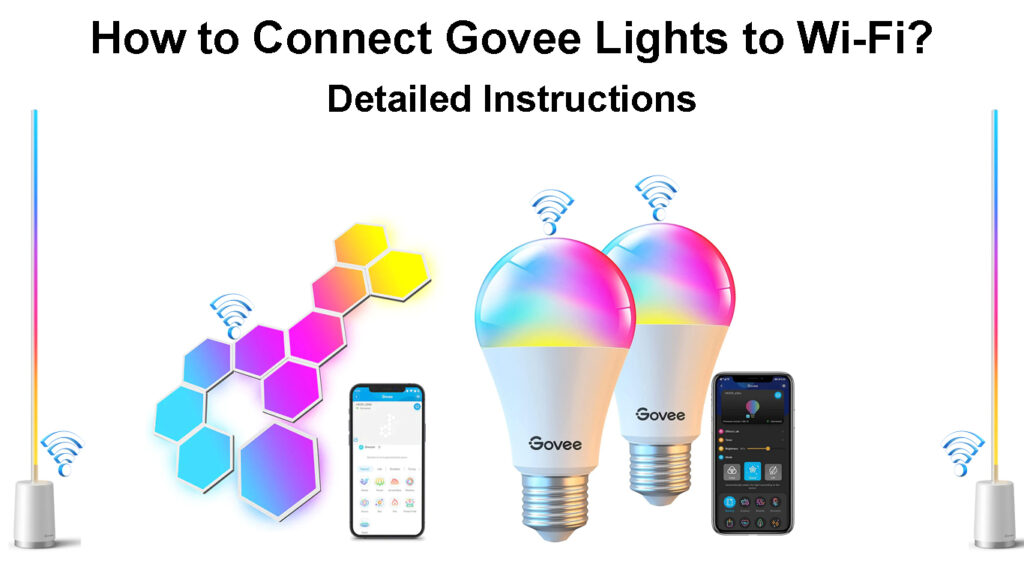
Govee'ye Wi-Fi'ye nasıl bağlanır
Aşağıdaki adımlar Govee ışıklarınızı Wi-Fi'ye uygun şekilde bağlamanıza yardımcı olacaktır. Bunlar:
- Govee Home uygulamasını Play Store veya App Store'dan indirin
- Uygulamayı başlatın ve oturum açma sayfasından kaydolun
Govee ev uygulama saatleri
- E -posta adresinizde anahtar ve güvenilir, güçlü bir şifre. Rastgele olmalı ve noktalama işaretleri gibi özel olmayanlar değil, sekiz ila yirmi karakterden oluşmalıdır. Parola yalnızca numaralardan ve harflerden oluşmalıdır.
- Parolayı sağlanan yuvaya yeniden girip kayıt seçeneğine tıklayarak onaylayın.
- Ardından, şerit ışıklarını güçlendirin ve telefonunuzda Bluetooth ve Wi-Fi'yi açtığınızdan emin olun.
- Ardından, Aygıt Ekle sekmesine ulaşmak için uygulama ana sayfası arayüzünün sağ üst köşesindeki işareti tıklayın.
- Uygulamada listelenen cihazlardan şerit LED'ler model numaranızı arayın.
- Cihaz model numaranızı seçin; Modeli bilmiyorsanız, ışıklarla kutudan alabilirsiniz.
- LED aygıt adını tıkladıktan sonra, uygulamanın Govee Gadget'ı algıladığını gösteren Bluetooth cihazlarını belirten ayrı bir sayfa açacaktır.
- Model numarasını tekrar tıklayın ve bir Bluetooth bağlantısı oluşturmak için uygulamayı ve Govee Light'ı bekleyin.
- Ardından Govee cihazınızı tercih ettiğiniz gibi adlandırın, ardından Bitti. Alternatif olarak, sağ üst köşedeki uygulamalardan atlayarak bu adımı atlayabilirsiniz.
- Wi-Fi bilgilerinizi yeni pencereye girin ve bitmeye dokunun. Govee ışıklarının şu anda yalnızca 2.4GHz bantlarını kullanabileceğini unutmayın. Bu nedenle, 5GHz'lik bir bant değil, 2.4GHz'e bağlanın.
- Bu noktada, Govee ışığı ağınıza bağlanmalı ve geniş özelliklerini kullanabilirsiniz.
Aşağıda, govee ışıklarının nasıl kurulacağına dair bir video var, onları ev Wi-Fi'nize bağlayın ve ışıkların farklı özelliklerini kullanın.
Govee Smart LED Wi-Fi özellikli şerit-Kurulum İncelemesi
Govee ışıklarını kontrol etmenin yolları
Govee şerit ışıklarını kontrol etmenin üç ana yolu vardır. Onlar içerir:
Uygulamayı kullanmak
Bu, Govee ışıklarıyla etkileşime girmenin en iyi ve en uygun yoludur. Yöntem, kullanıcıların özellik açısından zengin cihazları istedikleri gibi kullanmalarına olanak tanır.
Uygulama kullanılırken her iki cihaz da Wi-Fi ve Bluetooth üzerine bağlanır. Kullanıcı ışıkları kısaltabilir veya aydınlatabilir, ışık renklerini değiştirebilir, farklı sahne modlarını deneyebilir, özel sahne modlarını yapılandırabilir, cihazlar dahili mikrofon cihazları sayesinde ışıkları müziğe senkronize edebilir ve hatta belirli bir dönemden sonra yanılacak ışıkları bile geçirebilir.
Dezavantajı tüm birimler Destekleme Uygulama Kontrolü değildir .
Kontrol ünitesini kullanma
Govee LED şeritlerinde ayrıca temel cihaz kontrolü için üç düğmeli bir kontrol ünitesi vardır. Üst düğme, basıldığında ışıkları açmak veya kapatmak için çalışır, orta düğmesi LED şerit renklerini değiştirir.

Son düğmenin iki işlevi vardır. Uzun süre basıldığında müzik özelliğini ve LED parlaklığını kontrol eder.
Kontrol ünitesi, su geçirmez olmadığı için nemden uzak temiz yüzeylere bağlanır.
Ev Asistanı Cihazları
Govee şerit ışıkları Alexa ve Google Home Wi-Fi asistanları ile uyumludur.
Tek yapmanız gereken Govee ışıklarını uyumlu bir asistanla bağlamak ve sesli komutları kullanarak kontrol edebilirsiniz. Ne yazık ki, asistanlar aracılığıyla sahne ve müzik modlarını kullanamazsınız.
Bazı govee ışıkları modelleri de uzaktan kumanda ile birlikte gelirken, diğerleri Windows 10 ve 11 cihazlar için masaüstü uygulaması kullanılarak kontrol edilebilir.
Alexa'ya Govee Wi-Fi özellikli LED Strip'i bağlama
Govee ışıkları için sorun giderme ipuçları
Yukarıdaki prosedürü harfe izlediğinizi varsayalım, ancak ışıklar Wi-Fi'ye bağlanmıyor. İşte deneyebileceğiniz birkaç çözüm.
- Yönlendiricinizin 2.4GHz bandının Wi-Fi SSID'yi yayınladığından emin olun. Çoğu yönlendirici her iki kablosuz bant adaptörüne sahiptir. Yönlendiriciler yönetim sayfasına giriş yapın , iki bant arasında ayrım yapın ve Govee ışıklarının 2.4GHz bandına bağlanmasını sağlayın.
- Güç döngüsü cihazlar. Yönlendiriciyi, telefonu ve govee ışığını kapatın ve güç kaynağını yönlendirici/AP ve ışığa kesin. Ardından cihazları yeniden başlatın ve kablosuz ağa yeniden bağlanmayı deneyin.
- Govee cihazını uygulamadan silin ve yeniden bağlamadan önce on dakika bekleyin. Uygulamalar ana sayfasının sağ üst köşesindeki Ayarlar simgesine dokunarak Govee cihazını silin, ardından silmek istediğiniz cihazı seçebilirsiniz.
- Govee ışıklarını sıfırlayın. Güç düğmesini basılı tutup basılı tutarsanız bunu manuel olarak yapabilirsiniz ve ardından Orta düğmesine dört kez basın. Gadget güçlendirilirken bunu yapın.
- Ayrıca, doğru Wi-Fi şifresini kullandığınızdan ve ağınızdaki MAC adres filtreleme gibi kısıtlama ayarlarını devre dışı bıraktığınızdan emin olun.
- Ayrıca farklı bir Wi-Fi ağı deneyebilirsiniz.
Ve eğer sorunlar devam ederse, sorun olabileceğinden ağınız sorun gidermeyi düşünün.
Govee Wi -Fi Etkin LED şeritler - Tam kurulum ve inceleme
Çözüm
Gördüğümüz gibi, Govee ışıkları, izleme deneyiminizi ve ortamınızın genel atmosferini geliştirecek ilginç cihazlardır. Işıklar çok yönlü, nispeten yüksek fiyat noktalarını buna değer hale getiriyor.
Işıkları satın alırken, farklı ışıkların farklı özellikleri ve yetenekleri olduğu için bunları kullanmayı düşündüğünüz amacı düşünmeyi unutmayın.
Önerilen Kaynaklar:
- Dizüstü bilgisayar kamu Wi-Fi'ye nasıl bağlanır? (Adım adım rehber)
- Bir POS makinesi Wi-Fi'ye nasıl bağlanır (bir POS makinesini Wi-Fi'ye bağlayabilir misiniz?)
- Astro njoi'yi Wi-Fi'ye nasıl bağlar? (Bu adımları takip et)
Yukarıdaki sorun giderme önlemlerini denedikten sonra bile Govee Işıklarınızı Wi-Fi'ye bağlayan sorunlarınız varsa, yardım için Govees Müşteri Desteği ile iletişime geçin. Size ışıkları satan satıcıdan da yardım isteyebilirsiniz.
Aygıtlar hakkında daha fazla bilgi edinmek için Govees SSS sayfasını ziyaret edebilir ve ışıklarla ilgili yaygın sorunlara çözüm bulabilirsiniz.
